以實際方式保存具有可裝備的物件
概觀
Mesh 工具組包含預製專案,其類型為「可互動」類型,稱為「可裝備」。 當您拿起可裝備的物件時,您的虛擬人偶知道如何調整手部和手臂位置,以便他們以逼真的方式按住及處理物件。 這稱為 將對象裝備到您的手上。
對象可藉由將 Mesh Interactable Setup 元件新增至物件,然後選擇 [可配接類型] 來進行。 您可以調整此元件中的許多設定。 也有十 個可用的預設值;您可以試用這些預設值 ,並查看它們是否符合您的物件,或至少接近足以處理一些額外的微調。
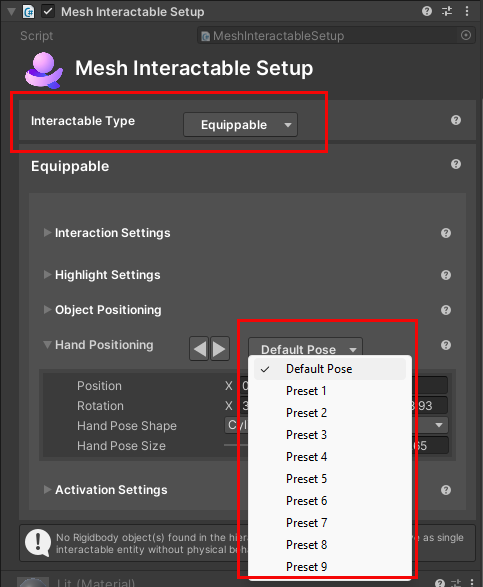
Mesh 工具組中的可裝備
以下是您可以從 Mesh 工具組新增的可配備專案:


[裝備] 位於 [專案] 視窗的 [Microsoft Mesh Toolkit Toybox>Runtime] 資料夾中。
![Project 資料夾中 [裝備] 的螢幕快照。](../../../media/enhance-your-environment/equips-in-detail/046-equips-imported-from-package.png)
請注意,這裏顯示的兩個物件--棒球和海灘球--是 可擲回的。 可擲回的物件是可擲回的額外能力。
提示:若要在 [專案] 資料夾中快速尋找預製專案,請在 [階層] 中選取預製專案,然後在 [偵測器] 中按兩下 [選取] 按鈕。
若要將 [可裝備] 新增至您的場景:
展開包含 Equippable 預製項目的資料夾。
將 [可配備的預製專案] 從 專案 拖曳到您的場景。
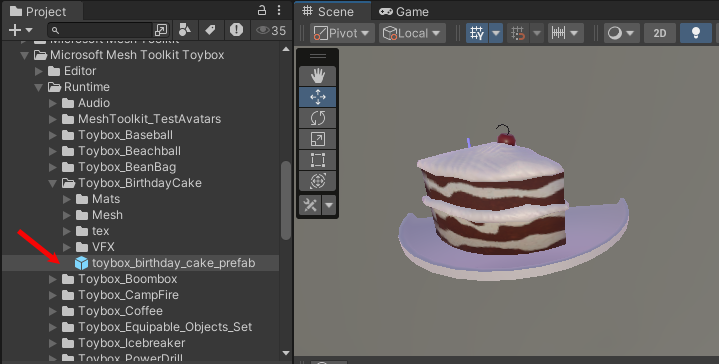
物件的位置
有不同的方式可以保存一個 Equippable 物件。 一些物體,當被拾起時,被設計為遠離身體,高到足以在你的視野(例如,酒杯或獎盃)。 其他對象的設計目的是要靠近身體, 而不是 在您的視野中(例如,扳手)。
可裝備的行為
對於某些可裝備者,您可以挑選它們,然後按滑鼠左鍵(PC)或控制器按鈕(Quest)來觸發適合該裝備的動作。 範例:
- 舉起和降低酒杯。
- 從 Wand 結尾產生火花。
- 關閉和開啟鑽研。
這稱為 啟動 物件。 您可以在物件的 Mesh Interactable Setup 元件中看到可能的啟動類型。 有三個啟動選項: 單一、 切換和 無。
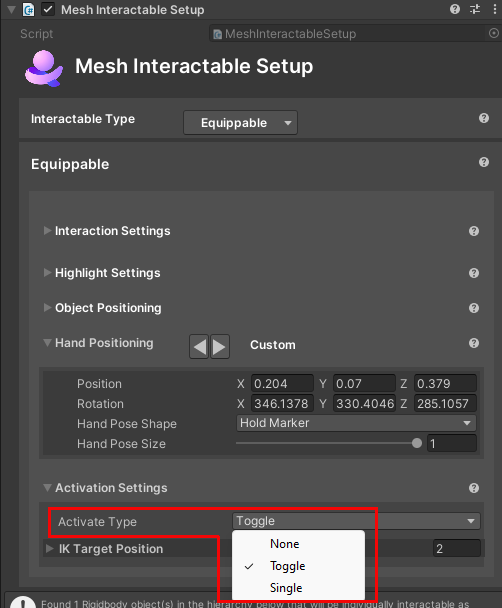
單一:物件具有單一「狀態」或一組行為。 範例:Wand。 請將這視為以一鍵開啟物件和[關閉]。 當您拿起 Wand 時,它會處於預設狀態(非啟用) 狀態。 當您按兩下時,Wand 會執行其行為,然後立即回到其默認狀態。 如果您再次按下,物件會重複相同的行為集。
Toggle:物件有兩個「狀態」。當您拿起它時,它可能處於其已啟動或未啟用的狀態。 當您按下時,它會從它處於的任何狀態切換至其第二個狀態。 此狀態及其觸發的行為會保持作用中,直到您再次按兩下為止。 第二次按兩下會將物件切換回原始狀態。 範例:葡萄酒杯和鑽研。 當我們檢查下列各節中的個別對象行為時,這應該會更加清楚。
無:無法啟動物件。 範例:生日蛋糕。 拿起它后,沒有什麼可以做進一步的事情:您只要保留它,直到您決定釋放它為止。
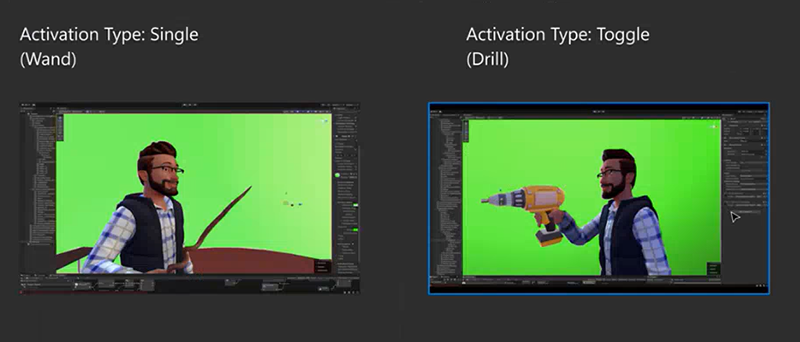
發行可裝備
若要釋放可裝備,請按空格鍵。 這會導致 [可裝備] 向下下降。
每個可裝備預製項目的運作方式
酒杯
啟用模式:切換
拿起葡萄酒杯之後,您按兩下,玻璃會引發,也就是啟動的狀態。 若要將玻璃降低到其預設位置和未啟用的狀態,您必須再按一次。

生日蛋糕
啟用模式:無

Drill
啟用模式:切換
當您拿起鑽研時,它會自動啟動--它保留在您面前並開啟。 當您按兩下時,鑽研會關閉,而手臂會將鑽研向下移至您的側邊。 當您再次按兩下時,鑽研會回到其開啟狀態。 這是「切換」啟動類型的良好範例,一律會在兩種狀態之間切換。

扳手
啟用模式:切換
當你拿起扳手時, 它會自動啟動 - 它被堅持在你面前幾乎胸部高。 當您按兩下時,扳手會降低到您的側邊並取消啟動。 再次按下以再次啟用它。

獎盃
啟用模式:切換
當你拿起獎盃時,你把它放在胸前高。 按兩下即可啟動它;這會在「敬禮」位置上舉起頭上的獎盃。 再次按下以降低 (並取消啟動) 獎盃。

Tablet
啟用模式:切換
平板計算機被許多人視為其中一個更實用的 Equippables,因為您可以將 UI 對象與按鈕或 WebSlate 附加至其畫面,然後隨其行動場景。 當你拿起平板電腦時,你把它放在胸前高。 按兩下一次即可啟用平板電腦 -- 這會使它提升到幾乎眼睛水準,但如果您想要在房間周圍查看,請留下一個不受干擾的檢視。 再按一次,將它放回其初始位置(並取消啟用它)。
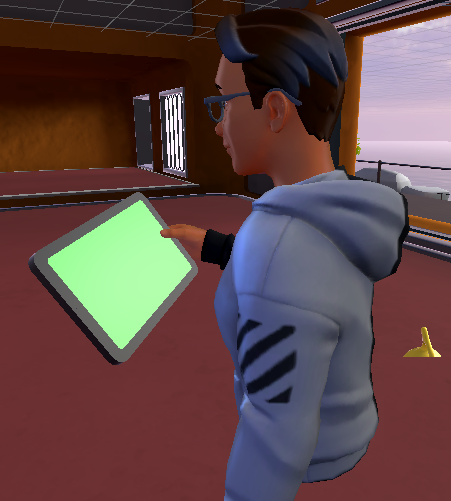
咖啡杯
啟用模式:無

魔杖
啟用模式:單一
當你拿起魔杖時,你把它放在你面前幾乎胸高。 Wand 的提示會顯示一個閃閃發光的蒸汽粒子效果。
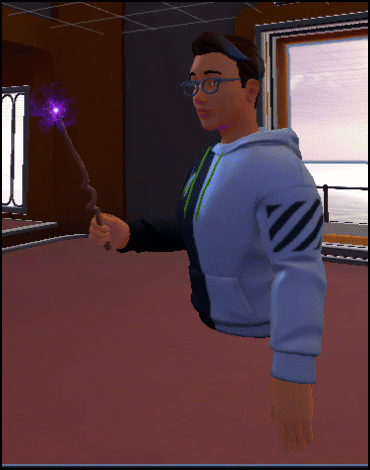
按兩下即可啟動 Wand;你的手臂向前推,Wand 的尖發出煙花,通過另一個粒子效果產生。
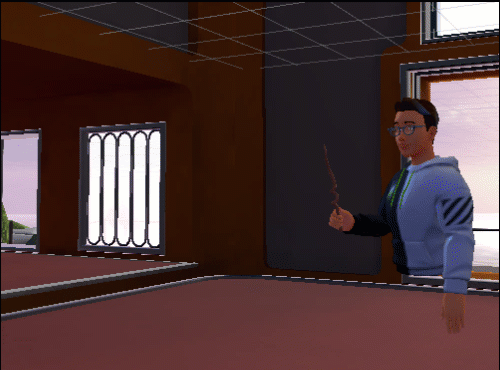
由於 Wand 具有 單一 啟動類型,一旦它執行其行為,就會取消啟動,而您的手臂會回到其初始位置。 再次按下以重複行為。
建立自定義裝備
如果您的模型大小和方向類似我們的其中一個可裝備預製專案,您可以將可配備的模型取代為您的模型。 每個預製專案都有一個名為 「Artwork」 的子物件,您可以在其中插入自定義模型。